NET HELPMSG 2182- of NET HELPMSG 3521-fout op Windows-pc oplossen

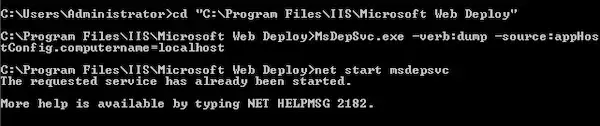
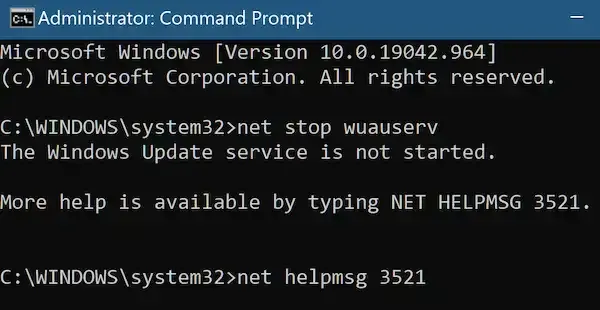
Beide Windows-fouten komen vaak voor, maar zijn moeilijk te ontleden omdat ze zo vaag zijn. Dus, als u deze fouten tegenkomt op uw Windows 10- of 11-computer, wat kunt u dan doen om ze op te lossen?
Problemen oplossen en oplossen NET HELPMSG 2182 of NET HELPMSG 3521 op Windows 10/11 pc
Het oplossen van deze fouten is eigenlijk niet zo moeilijk, maar het vereist wel dat gebruikers meteen weten wat ze moeten doen. Als je niet bijzonder technisch onderlegd bent, maak je dan geen zorgen, we zijn er om je te helpen.
We hebben hieronder enkele eenvoudige stapsgewijze handleidingen samengesteld die het u veel gemakkelijker zullen maken. Volg gewoon deze handleidingen en u zou dit probleem in een mum van tijd moeten oplossen!
NET HELPMSG 2182 Windows-foutbericht repareren
- Open de opdrachtprompt als beheerder.
- Druk hiervoor op de Windows-toets + X en klik vervolgens op “Opdrachtprompt (beheerder)” in het menu.
- Typ “net stop cryptSvc” en druk op Enter om de cryptografische service te stoppen.
- Typ “ren %systemroot%\System32\Catroot2 oldcatroot2” en druk op Enter. Met deze opdracht wordt de map Catroot2 hernoemd.
- Typ “net start cryptSvc” en druk op Enter. Met deze opdracht wordt de cryptografische service gestart.
- Typ “net startbits” en druk op Enter. Deze opdracht start de Background Intelligent Transfer Service.
- Typ “net start wuauserv” en druk op Enter. Met deze opdracht wordt de Windows Update-service gestart.
- Start uw computer opnieuw op en controleer of de fout is opgelost.
Problemen oplossen en oplossen NET HELPMSG 3521-fout
- Open de opdrachtprompt als beheerder.
- Druk hiervoor op de Windows-toets + X en klik vervolgens op “Opdrachtprompt (beheerder)” in het menu.
- Typ “net stop wuauserv” en druk op Enter. Deze opdracht stopt de Windows Update-service.
- Typ “cd /d %windir%\SoftwareDistribution” en druk op Enter. Deze opdracht navigeert naar de map SoftwareDistribution.
- Typ “rd /s DataStore” en druk op Enter. Met deze opdracht wordt de map DataStore verwijderd.
- Typ “rd /s Download” en druk op Enter. Met deze opdracht wordt de downloadmap verwijderd.
- Typ “net start wuauserv” en druk op Enter. Met deze opdracht wordt de Windows Update-service gestart.
- Start uw computer opnieuw op en controleer of de fout is opgelost.
Hoewel sommige van deze oplossingen misschien iets moeilijker zijn dan de gemiddelde algemene oplossing, zouden deze handleidingen de zaken aanzienlijk moeten vereenvoudigen. Zolang u deze handleidingen dienovereenkomstig hebt gevolgd, komt alles goed als u de foutmelding NET HELPMSG 2182 of NET HELPMSG 3521 op uw pc tegenkomt. We hopen dat we je hebben kunnen helpen met het oplossen van je probleem, en houd ons in de gaten voor meer van dit soort oplossingen!



Geef een reactie